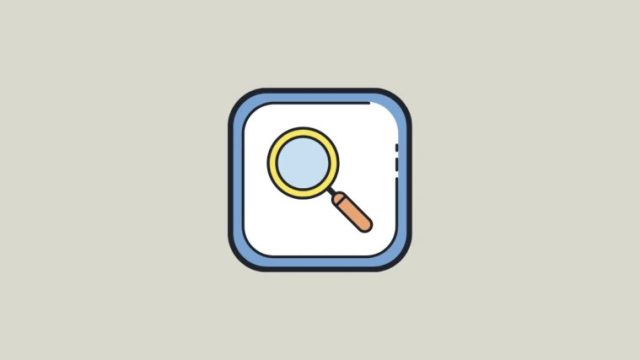شما می توانید آیفون را طوری تنظیم کنید که بهجای اینکه هر بار به صورت دستی عکسی را ذخیره کنید یا به اشتراک بگذارید، بهطور خودکار عکس هایی را که می گیرید به کتابخانه عکس مشترک iCloud اضافه کند. در این مطلب از سری ترفندهای آیفون با آموزش ذخیره مستقیم عکس های آیفون در iCloud Shared Photo Library آشنا می شوید.
تجربه اشتراک گذاری عکس در آیفون با iOS 16 بسیار بهتر شده است. iCloud Shared Photo Library راهی عالی برای به اشتراک گذاشتن تصاویر با دوستان و خانواده در هر زمان و هر مکان است.
اگر می خواهید آموزش ذخیره مستقیم عکس های آیفون در iCloud Shared Photo Library را ببینید، در این مطلب همراه باشید.
پیش از اینکه سراغ آموزش ذخیره مستقیم عکس های آیفون در iCloud Shared Photo Library برویم، باید بدانیم این قابلیت چیست و چه کاری انجام می دهد. iCloud Shared Photo Library ویژگی ای است که به حداکثر شش نفر در یک زمان اجازه می دهد تا بتوانند عکس ها را در کتابخانه اضافه، حذف، مشاهده و ویرایش کنند. جالب است، مگر نه؟
می توانید با خانواده یا دوستانتان یک کتابخانه مشترک تصویری بسازید. هر کدام از شما می تواند تصاویری از لحظات مورد علاقه اش را به آلبوم اضافه کند. با این حال، شخصی که کتابخانه را ایجاد می کند، فضای ذخیرهسازی برای کتابخانه مشترک فراهم می کند.
ممکن است بپرسید چگونه می توان به آن عکس اضافه کرد،؟ می توانید عکس ها را به صورت دستی از برنامه Photos اضافه کنید. اما راه جالبتر برای افزودن تصاویر به کتابخانه مشترک مستقیم از تنظیمات یا دوربین می گذرد. آموزش ذخیره مستقیم عکس های آیفون در iCloud Shared Photo Library روش انجام کار را یادتان می دهد.
بیش از یک راه برای ذخیره عکس ها در iCloud Shared Photo Library وجود دارد و اولین موردی که در مورد آن صحبت خواهیم کرد مربوط به برنامه Settings است. برای شروع، باید Sharing from Camera را فعال کنید.
۱- وارد Settings شوید و روی Photos ضربه بزنید.
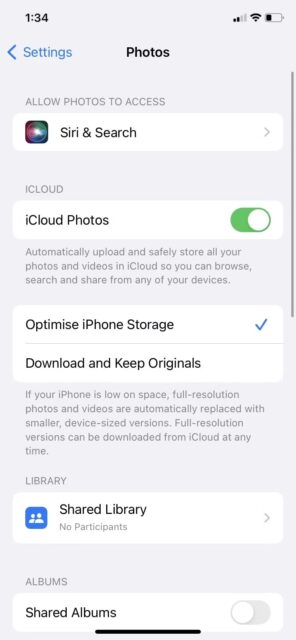
۲- Shared Library را انتخاب کنید.
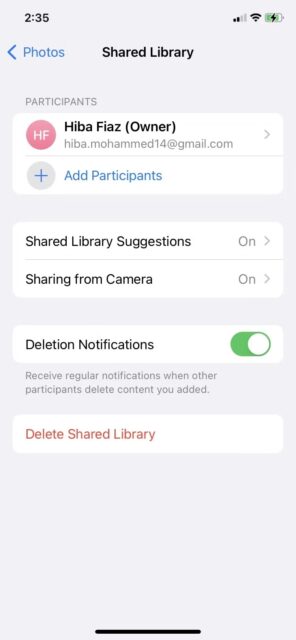
۳- به Sharing from Camera بروید.
۴- گزینه را فعال کنید.
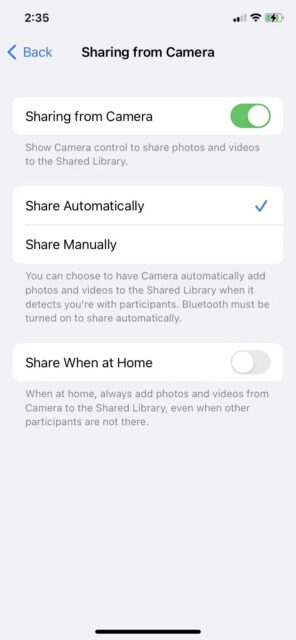
در اینجا سه گزینه Sharing Automatically, Sharing Manually و Share When at Home را می بینید.
از آنجایی که ما به شما یاد می دهیم چگونه مستقیم عکسها را در کتابخانه مشترک ذخیره کنید، Share Automatically و Share When at Home گزینه هایی هستند که شما باید انتخاب کنید.
Share Automatically وقتی تشخیص دهد که با شرکتکنندگان کتابخانه مشترک هستید، به طور خودکار عکس ها را به کتابخانه مشترک اضافه می کند. با این حال، ابتدا باید بلوتوث را برای این کار فعال کنید.
در مرحله بعد، فعال کردن Share When at Home به برنامه دوربین اجازه میدهد هر عکس یا ویدیویی را که در خانه میگیرید مستقیم به iCloud Shared Photo Library اضافه کند. یک راه بسیار سرگرمکننده برای حفظ ارتباط با اعضای خانواده، اینطور نیست؟
با این حال، اگر Share Manually را انتخاب کنید، به این معنی است که می توانید انتخاب کنید چه زمانی عکسی را از دوربین آیفون به کتابخانه مشترک اضافه کنید یا نکنید. واضح است که بلوتوث برای اشتراک گذاری دستی مورد نیاز نیست. آموزش ذخیره مستقیم عکس های آیفون در iCloud Shared Photo Library به همین سادگی است.
آموزش ذخیره مستقیم عکس های آیفون در iCloud Shared Photo Library را دیدید.
ممکن است استفاده از آن کمی طول بکشد اما اپل جهشی بزرگ به سمت بهبود اشتراکگذاری عکس با iCloud Shared Photo Library انجام داده است.
دسترسی برابر برای هر عضو و راه های مختلف برای افزودن تصاویر به کتابخانه عکس مشترک تنها برخی از ویژگی های عالی این ابزار به شما ارائه می شود. به علاوه، فراموش نکنید که iOS 16 چیزهای بیشتری برای ارائه دارد
آموزش ذخیره مستقیم عکس های آیفون در iCloud Shared Photo Library به این ترتیب است. می خواهید در مورد iCloud Shared Photo Library بیشتر بدانید؟ آموزش اشتراک گذاری خودکار عکس ها با دیگران در iOS 16 را ببینید.